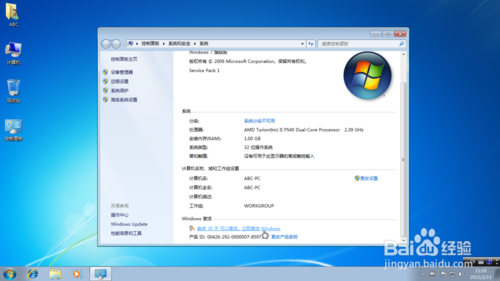用光盘重装系统相比来说,安全性高,是较普遍的一种方式。但一些用户不知怎样使用光盘重装系统win7旗舰版,下面介绍光盘重装系统win7旗舰版的详细步骤。有需要的用户,请来看看吧。
从BIOS或BOOT菜单设置电脑从光驱启动,插入win7光盘。
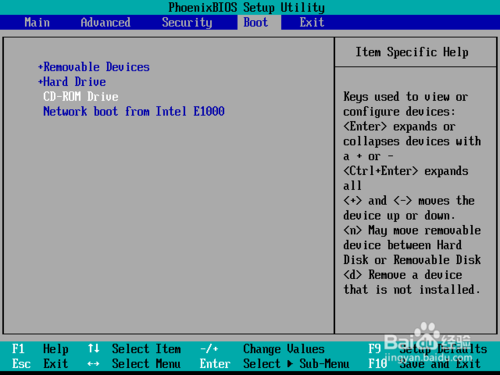
等待进入安装程序。。。(时间较长,耐心等待)
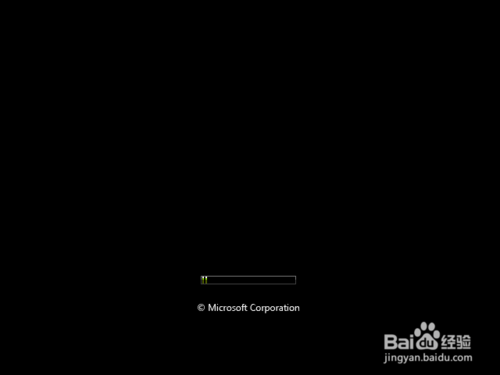
时间,语言可以保持默认,进下一步。

点现在安装,自定义安装

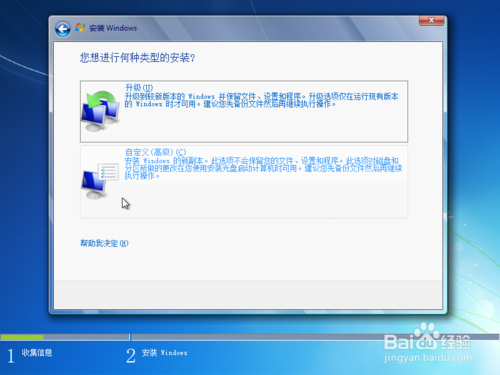
选中C盘,格式化(若新硬盘可根据实际情况分区并格式化)
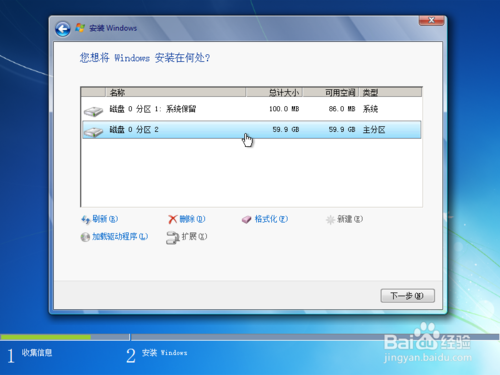
正在安装,等大约20分钟,中间电脑可能重启多次。
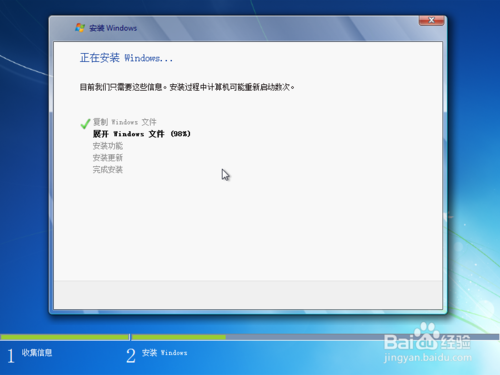
首次启动要检查视频性能,所以较慢,耐心等一下。
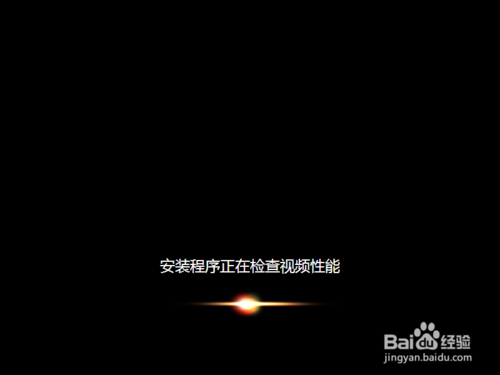
用户名随便填,之后激活码可以先跳过,然后进行各种设置,就不一一介绍了,之后电脑再次重启。
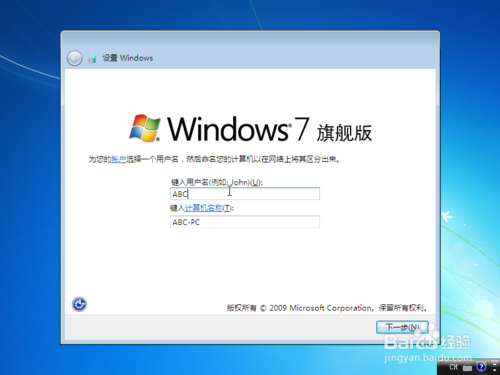
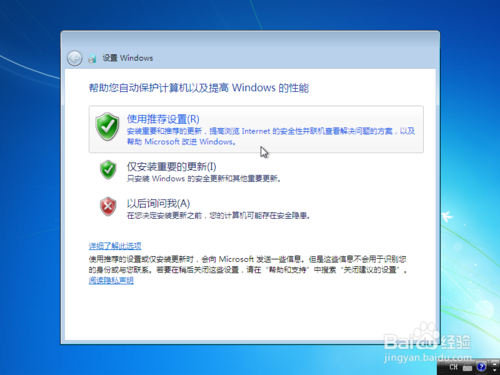
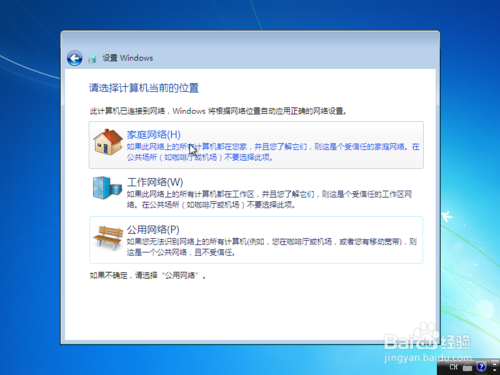
进入桌面后,先装一下驱动,最好用官方驱动包,较稳定。
不推荐第三方驱动软件(如驱动精灵,驱动人生等),易造成蓝屏等问题!!!
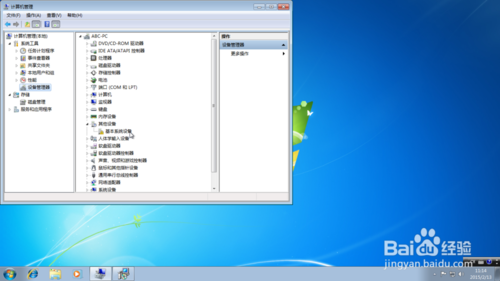
最后进行激活,如果有正版密钥更好,如没有可以用激活工具(后面附有下载地址)。